
Gaano man karaming mga contact ang mayroon kami sa WhatsApp, ang katotohanan ay sa huli ay palagi kaming nakikipag-usap sa parehong mga tao. At ang paghahanap sa kanila sa mga pag-uusap ng app ay maaaring medyo nakakapagod minsan.
Samakatuwid, ang isang magandang opsyon na maaari naming isaalang-alang ay ang lumikha ng direktang pag-access.
Sa ganitong paraan, magkakaroon kami ng icon sa aming home screen na direktang magdadala sa amin sa chat na gusto natin
Gumawa ng mga shortcut para sa iyong mga chat sa WhatsApp
Ano ang isang shortcut
Ang mga shortcut ay hindi hihigit sa isang icon sa home screen na katulad ng ginagamit namin upang ma-access ang anumang application.
Ngunit sa pamamagitan ng pag-click sa mga ito hindi namin maa-access ang pangunahing menu ng WhatsApp, ngunit direkta sa chat na mayroon tayo sa taong para kanino natin ito nilikha.
Ang opsyon na gumawa ng shortcut sa isang pag-uusap ay available para sa parehong pribado at panggrupong mga chat.

Samakatuwid, hindi mahalaga kung sino o sino ang mga taong madalas mong kausap. Maaari mong permanenteng ilagay ang mga ito sa iyong home screen upang mahanap ang mga ito nang mabilis.
Lumikha ng shortcut mula sa WhatsApp
Ang unang paraan upang lumikha ng shortcut ay matatagpuan sa mismong WhatsApp application. Kakailanganin nating pumasok sa pag-uusap kung saan gusto nating lumikha ng access at mag-click sa menu. Mamaya pipiliin natin ang Higit pang opsyon at pagkatapos Lumikha ng Shortcut.

Susunod, lilitaw ang isang window na nagpapahiwatig na gagawin ang shortcut. Depende sa launcher na mayroon ka sa iyong mobile, maaari mong i-configure ang hitsura nito ayon sa gusto mo.
Lumikha ng shortcut mula sa mga widget
Ang isa pang paraan upang maisagawa ang prosesong ito ay sa pamamagitan ng menu para idagdag Mga Widget na mahahanap mo sa iyong launcher. Bagama't maaari itong mag-iba depende sa modelo, ang normal na bagay ay na-access mo ito sa pamamagitan ng pag-iwan sa screen na nakapindot nang ilang segundo. Mula doon kailangan mong piliin ang WhatsApp shortcut widget.
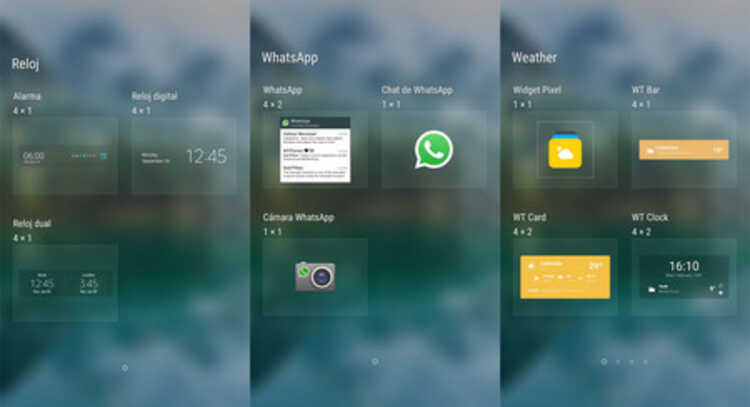
Kapag na-click mo ito, kakailanganin mong ilagay ito sa lugar ng tabing kung saan mo gustong manatili ang shortcut. Tandaan na kung gusto mo, maaari mo itong ilipat muli sa ibang pagkakataon.
Kapag naitanim mo na ito sa kaukulang lugar, lalabas ang isang screen kasama ng lahat ng iyong mga pag-uusap sa WhatsApp. Kailangan mong piliin ang isa kung saan mo gustong gumawa ng shortcut. Gagawin ang access sa loob ng ilang segundo.
Nakagawa ka na ba ng anumang shortcut para sa isang pag-uusap sa WhatsApp? Maaari mong ibahagi ang iyong karanasan sa ibang mga user sa seksyon ng mga komento.